Thay đổi tên người dùng (hay nickname) đôi khi là một cách đơn giản nhưng hiệu quả trong việc giúp bạn “làm mới” bản thân, cũng như tìm kiếm những trải nghiệm mới. Steam cho phép bạn thay đổi tên người dùng của mình cực kỳ đơn giản. Cùng tìm hiểu ngay sau đây.
Đổi tên người dùng trên ứng dụng Steam PC
Trước tiên, hãy khởi chạy ứng dụng Steam PC và đăng nhập vào tài khoản mà bạn muốn đổi tên. Trên giao diện hiện ra, nhấp vào tên người dùng của bạn, sau bấm chọn mục “Profile”.
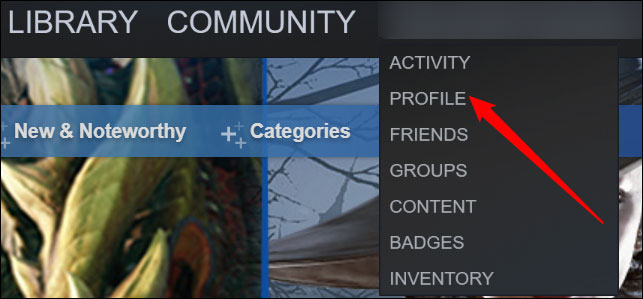
Trang Profile sẽ hiển thị một loạt thông tin liên quan đến tài khoản của bạn. Nhấp vào mục “Edit Profile” ở phía bên phải của trang.
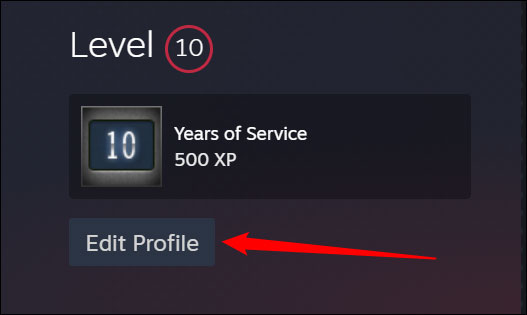
Cuộn xuống cho đến khi bạn thấy phần "General". Nhập tên mới mà bạn muốn. Ngoài ra, nếu bạn có nhu cầu sử dụng một URL tùy chỉnh phù hợp với tên người dùng của mình, hãy nhập luôn tại đây.
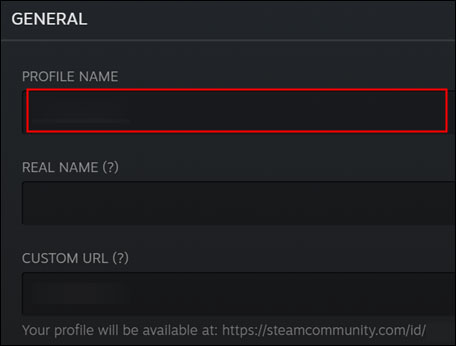
Cuộn xuống dưới cùng và nhấp vào nút “Save” để lưu lại mọi thay đổi.
Đổi tên người dùng trên ứng dụng Steam di động
Theo mặc định, ứng dụng Steam dành cho điện thoại sẽ mở ra danh sách bạn bè của bạn. Nhấn vào nút ba đường kẻ ngang ở góc trên cùng bên trái để truy cập trang hồ sơ cá nhân.
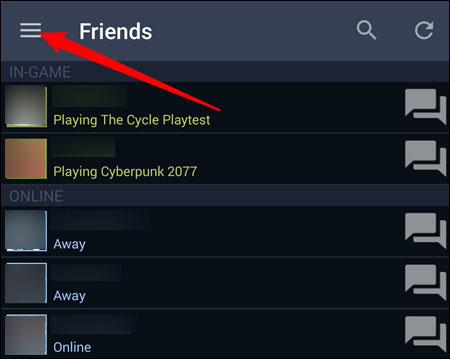
Sau đó, nhấn vào ảnh hồ sơ hoặc tên của bạn ở trên cùng.
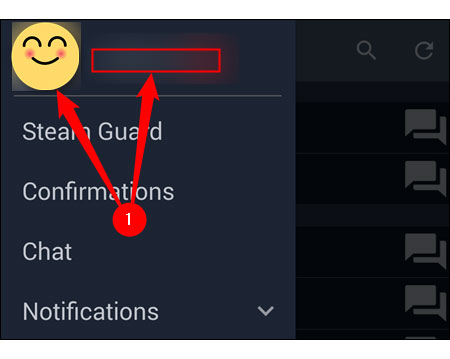
Nhấn vào “Edit Profile”.
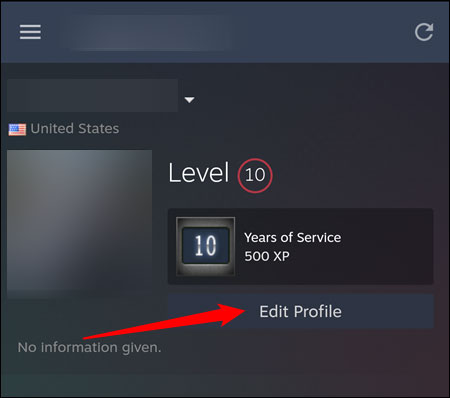
Sau đó nhập bất kỳ tên người dùng nào mà bạn muốn sử dụng vào trường văn bản. Bạn cũng có thể điền URL tùy chỉnh nếu muốn.
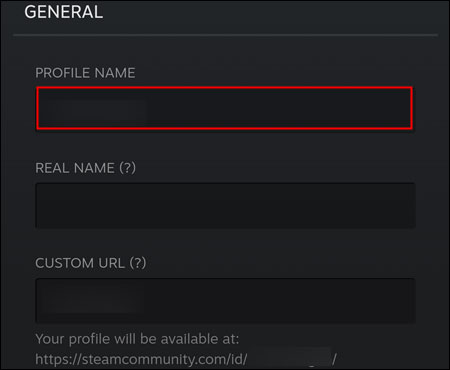
Đổi tên người dùng trên website Steam
Bạn cũng có thể thay đổi tên người dùng của mình thông qua trang web Steam.
Đăng nhập vào Steam, sau đó nhấp vào ảnh hồ sơ của bạn ở góc trên cùng bên phải. Ngoài ra, bạn có thể nhấp vào tên của mình và sau đó nhấp vào “Profile” trong menu thả xuống.

Nhấp vào “Edit Profile” ở phía bên phải của cửa sổ.
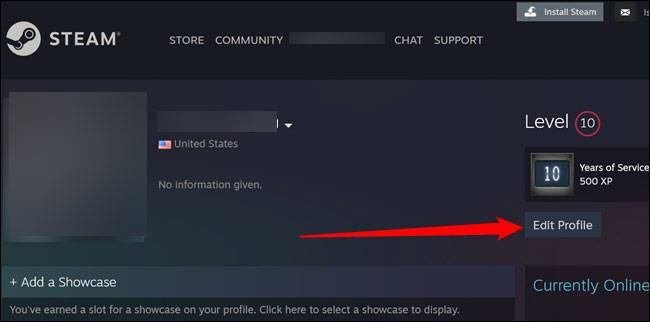
Bạn sẽ thấy một phần có tiêu đề “General” ở giữa trang. Nhập tên người dùng mới của bạn vào trường văn bản. Bạn cũng có thể đặt URL tùy chỉnh cho hồ sơ của mình tại đây nếu muốn.
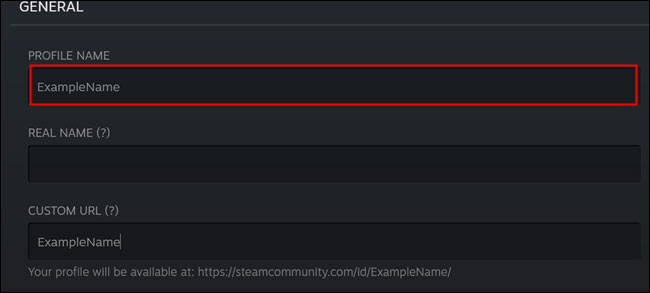
Cuộn xuống cuối trang, sau đó nhấp vào nút “Save” ở góc bên phải.
Tên người dùng của bạn sẽ được thay đổi ngay lập tức. Hãy nhớ rằng, bạn có thể thay đổi tên người dùng của mình bao nhiêu lần tùy ý. Steam không giới hạn số lần và tần suất thay đổi nickname của người dùng.
 Công nghệ
Công nghệ  AI
AI  Windows
Windows  iPhone
iPhone  Android
Android  Học IT
Học IT  Download
Download  Tiện ích
Tiện ích  Khoa học
Khoa học  Game
Game  Làng CN
Làng CN  Ứng dụng
Ứng dụng 
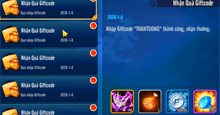
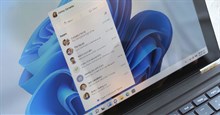
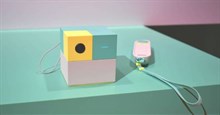



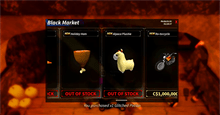
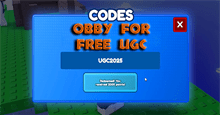
 Play Together
Play Together  Cấu hình máy chơi game
Cấu hình máy chơi game  Code game
Code game  Liên Quân
Liên Quân  ĐTCL
ĐTCL 









 Linux
Linux  Đồng hồ thông minh
Đồng hồ thông minh  macOS
macOS  Chụp ảnh - Quay phim
Chụp ảnh - Quay phim  Thủ thuật SEO
Thủ thuật SEO  Phần cứng
Phần cứng  Kiến thức cơ bản
Kiến thức cơ bản  Lập trình
Lập trình  Dịch vụ công trực tuyến
Dịch vụ công trực tuyến  Dịch vụ nhà mạng
Dịch vụ nhà mạng  Quiz công nghệ
Quiz công nghệ  Microsoft Word 2016
Microsoft Word 2016  Microsoft Word 2013
Microsoft Word 2013  Microsoft Word 2007
Microsoft Word 2007  Microsoft Excel 2019
Microsoft Excel 2019  Microsoft Excel 2016
Microsoft Excel 2016  Microsoft PowerPoint 2019
Microsoft PowerPoint 2019  Google Sheets
Google Sheets  Học Photoshop
Học Photoshop  Lập trình Scratch
Lập trình Scratch  Bootstrap
Bootstrap  Năng suất
Năng suất  Game - Trò chơi
Game - Trò chơi  Hệ thống
Hệ thống  Thiết kế & Đồ họa
Thiết kế & Đồ họa  Internet
Internet  Bảo mật, Antivirus
Bảo mật, Antivirus  Doanh nghiệp
Doanh nghiệp  Ảnh & Video
Ảnh & Video  Giải trí & Âm nhạc
Giải trí & Âm nhạc  Mạng xã hội
Mạng xã hội  Lập trình
Lập trình  Giáo dục - Học tập
Giáo dục - Học tập  Lối sống
Lối sống  Tài chính & Mua sắm
Tài chính & Mua sắm  AI Trí tuệ nhân tạo
AI Trí tuệ nhân tạo  ChatGPT
ChatGPT  Gemini
Gemini  Điện máy
Điện máy  Tivi
Tivi  Tủ lạnh
Tủ lạnh  Điều hòa
Điều hòa  Máy giặt
Máy giặt  Cuộc sống
Cuộc sống  TOP
TOP  Kỹ năng
Kỹ năng  Món ngon mỗi ngày
Món ngon mỗi ngày  Nuôi dạy con
Nuôi dạy con  Mẹo vặt
Mẹo vặt  Phim ảnh, Truyện
Phim ảnh, Truyện  Làm đẹp
Làm đẹp  DIY - Handmade
DIY - Handmade  Du lịch
Du lịch  Quà tặng
Quà tặng  Giải trí
Giải trí  Là gì?
Là gì?  Nhà đẹp
Nhà đẹp  Giáng sinh - Noel
Giáng sinh - Noel  Hướng dẫn
Hướng dẫn  Ô tô, Xe máy
Ô tô, Xe máy  Tấn công mạng
Tấn công mạng  Chuyện công nghệ
Chuyện công nghệ  Công nghệ mới
Công nghệ mới  Trí tuệ Thiên tài
Trí tuệ Thiên tài